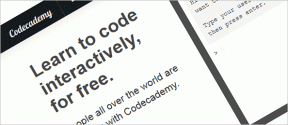Διορθώστε το 1Password που δεν συγχρονίζεται μεταξύ συσκευών
Miscellanea / / April 05, 2023
Ο μη συγχρονισμός του 1Password μεταξύ συσκευών είναι ένα κοινό πρόβλημα που παρουσιάζεται γενικά με τις υπηρεσίες iCloud και Dropbox όταν ένας χρήστης προσπαθεί να συγχρονίσει τον κωδικό πρόσβασής του με τη βοήθεια του προγράμματος 1Password. Μπορεί να υπάρχουν διάφοροι λόγοι για τον μη συγχρονισμό του 1Password μεταξύ συσκευών, όπως κακή σύνδεση δικτύου ή παλιές ενημερώσεις συστήματος. 1Το σφάλμα συγχρονισμού του κωδικού πρόσβασης WLAN δεν λειτουργεί μπορεί να σας προκαλέσει διάφορα προβλήματα και να σας κάνει να χάσετε σημαντικά δεδομένα αντιγράφων ασφαλείας. Σε αυτόν τον οδηγό, θα συζητήσουμε τους λόγους για τους οποίους ο συγχρονισμός του 1Password δεν λειτουργεί και θα εξετάσουμε μεθόδους επίλυσής τους.

Πίνακας περιεχομένων
- Πώς να διορθώσετε το 1 Password που δεν συγχρονίζεται μεταξύ συσκευών
- Μέθοδος 1: Επανασυνδεθείτε στο 1Password
- Μέθοδος 2: Επανεκκινήστε τον υπολογιστή
- Μέθοδος 3: Αντιμετώπιση προβλημάτων σύνδεσης στο Διαδίκτυο
- Μέθοδος 4: Βεβαιωθείτε ότι έχετε συνδεθεί στον ίδιο λογαριασμό 1Password
- Μέθοδος 5: Εκκαθάριση αρχείων προσωρινής μνήμης
- Μέθοδος 6: Χρησιμοποιήστε την επέκταση 1Password
- Μέθοδος 7: Ενημερώστε τα Windows
- Μέθοδος 8: Ενημερώστε το πρόγραμμα 1Password
- Πώς να διορθώσετε το 1Password που δεν συγχρονίζεται με το iCloud
- Πώς να διορθώσετε το 1Password που δεν συγχρονίζεται με το Dropbox
Πώς να διορθώσετε το 1 Password που δεν συγχρονίζεται μεταξύ συσκευών
Μπορεί να υπάρχουν διάφοροι λόγοι για τους οποίους το πρόβλημα του 1Password δεν συγχρονίζεται μεταξύ συσκευών στη συσκευή σας. Ορισμένοι από τους πιθανούς λόγους αναφέρονται εδώ.
- Το πρόβλημα μπορεί να προκληθεί από διάφορα προβλήματα σύνδεσης με 1 κωδικό πρόσβασης.
- Διάφορος σύνδεση δικτύου Τα σφάλματα μπορούν επίσης να προκαλέσουν το σφάλμα συγχρονισμού 1Password.
- Θέματα με εκκίνηση του συστήματος μπορεί να προκαλέσει προβλήματα διακομιστή και συγχρονισμού με το 1Password.
- Αυτό το ζήτημα μπορεί επίσης να προκληθεί από εσφαλμένη σύνδεση σε διαφορετικές συσκευές.
- Κατεστραμμένα αρχεία κρυφής μνήμης στο σύστημά σας μπορεί επίσης να προκαλέσει αυτό το ζήτημα.
- Ξεπερασμένο σύστημα Οι ενημερώσεις ευθύνονται επίσης για αυτό το σφάλμα.
- Ξεπερασμένες εκδόσεις του προγράμματος ευθύνονται και για αυτό το σφάλμα.
Σε αυτόν τον οδηγό, θα συζητήσουμε μεθόδους για την επίλυση του προβλήματος 1Password που δεν συγχρονίζεται μεταξύ συσκευών.
Μέθοδος 1: Επανασυνδεθείτε στο 1Password
Μία από τις πρώτες λύσεις για το σφάλμα μη συγχρονισμού 1Password μεταξύ συσκευών είναι να συνδεθείτε ξανά στον λογαριασμό 1Password. Εάν ο λογαριασμός σας δεν μπορεί να συνδεθεί με τους διακομιστές 1Password, μια απλή επανασύνδεση στον λογαριασμό σας 1Password μπορεί να διορθώσει για εσάς το πρόβλημα του μη συγχρονισμού του 1Password μεταξύ συσκευών. Εάν αυτή η μέθοδος δεν διορθώσει το πρόβλημα με τον υπολογιστή σας, μπορείτε να δοκιμάσετε την επόμενη μέθοδο για να διορθώσετε το πρόβλημα στο σύστημά σας.
Μέθοδος 2: Επανεκκινήστε τον υπολογιστή
Εάν οι προηγούμενες μέθοδοι δεν λειτουργούν, το πρόβλημα μπορεί να οφείλεται σε ακατάλληλη φόρτωση του συστήματος. Μπορείτε να προσπαθήσετε να διορθώσετε το πρόβλημα επανεκκινώντας τη συσκευή σας. Η επανεκκίνηση της συσκευής σας θα σταματήσει επίσης την εκτέλεση οποιωνδήποτε περιττών διεργασιών στο παρασκήνιο που μπορεί να προκαλούν προβλήματα συγχρονισμού με το 1Password. Μπορείτε να ελέγξετε το 6 τρόποι για επανεκκίνηση ή επανεκκίνηση ενός υπολογιστή με Windows 10 οδηγός για την εύρεση αποτελεσματικών μεθόδων επανεκκίνησης ή επανεκκίνησης του υπολογιστή σας με Windows 10.

Μέθοδος 3: Αντιμετώπιση προβλημάτων σύνδεσης στο Διαδίκτυο
Εάν η εκ νέου είσοδος στον λογαριασμό σας 1Password δεν βοηθά και το πρόβλημα δεν λειτουργεί ο συγχρονισμός 1Password, μπορείτε να προσπαθήσετε να το διορθώσετε συνδέοντας ξανά στο διαδίκτυο. Η επανασύνδεση στο Διαδίκτυο μπορεί να επιλύσει διάφορα προβλήματα συγχρονισμού που μπορεί να προκληθούν από σφάλματα διακομιστή με το 1Password. Μπορείτε να δοκιμάσετε να κάνετε επανεκκίνηση ή επανεκκίνηση του δρομολογητή WiFi. Εάν συνεχίσετε να αντιμετωπίζετε προβλήματα σύνδεσης δικτύου με τον υπολογιστή σας, μπορείτε να ελέγξετε το Πώς να αντιμετωπίσετε προβλήματα συνδεσιμότητας δικτύου στα Windows 10 οδηγός για την επίλυση διαφόρων προβλημάτων σύνδεσης με τον υπολογιστή σας.

Ελέγξτε εάν αυτό επιλύει το πρόβλημα του συγχρονισμού WLAN 1Password που δεν λειτουργεί.
Διαβάστε επίσης:Πώς να απενεργοποιήσετε τον γονικό έλεγχο χωρίς κωδικό πρόσβασης
Μέθοδος 4: Βεβαιωθείτε ότι έχετε συνδεθεί στον ίδιο λογαριασμό 1Password
Αφού βεβαιωθείτε ότι το ζήτημα του μη συγχρονισμού του 1Password μεταξύ συσκευών δεν προκλήθηκε από σφάλματα δικτύου ή ακατάλληλη εκκίνηση του συστήματος, θα πρέπει να βεβαιωθείτε ότι έχετε συνδεθεί στον ίδιο λογαριασμό 1Password σε όλες τις συσκευές σας για να διορθώσετε το 1Password να μην συγχρονίζεται μεταξύ των συσκευών θέμα. Εάν χρησιμοποιείτε το 1Password σε διαφορετικές πλατφόρμες και συσκευές, βεβαιωθείτε πάντα ότι είστε συνδεδεμένοι στον ίδιο λογαριασμό για να συγχρονίσετε σωστά τα δεδομένα και να αποφύγετε το πρόβλημα του συγχρονισμού WLAN 1Password.
Μέθοδος 5: Εκκαθάριση αρχείων προσωρινής μνήμης
Εάν έχετε πάρα πολλά αρχεία προσωρινής μνήμης στο σύστημά σας, μπορεί να προκαλέσουν προβλήματα με προγράμματα όπως ο συγχρονισμός 1Password που δεν λειτουργεί. Ομοίως, προβλήματα συγχρονισμού 1Password μπορεί επίσης να προκληθούν από κατεστραμμένα ή υπερβολικά αρχεία προσωρινής μνήμης στον υπολογιστή σας. Επομένως, είναι καλή ιδέα να διαγράψετε όλα τα αρχεία προσωρινής μνήμης από τον υπολογιστή σας με Windows 10. Μπορείτε να ελέγξετε το Πώς να διαγράψετε γρήγορα όλη την προσωρινή μνήμη στα Windows 10 οδηγός για την εκκαθάριση όλων των αρχείων προσωρινής μνήμης από τον υπολογιστή σας. Εάν η εκκαθάριση των αρχείων προσωρινής μνήμης από τον υπολογιστή Windows 10 δεν βοηθά και το πρόβλημα παραμένει, μπορείτε να δοκιμάσετε την επόμενη μέθοδο για να διορθώσετε το πρόβλημα.

Μέθοδος 6: Χρησιμοποιήστε την επέκταση 1Password
Ένας από τους καλύτερους τρόπους για να αποφύγετε το πρόβλημα συγχρονισμού 1Password είναι να εγκαταστήσετε μια επέκταση προγράμματος περιήγησης για το 1Password. Οι επεκτάσεις είναι σημαντικά εργαλεία περιήγησης που μπορούν να σας βοηθήσουν να περιηγηθείτε σε μια συγκεκριμένη πλατφόρμα. Μπορείτε να κάνετε λήψη της επέκτασης 1Password ακολουθώντας αυτές τις απλές μεθόδους.
1. Ανοίξτε το πρόγραμμα περιήγησής σας και επισκεφτείτε το Chrome web store.
2. Στο μπαρα αναζήτησης, τύπος 1 Κωδικός πρόσβασης και πατήστε το Εισάγετε κλειδί.

3. Από τα αποτελέσματα αναζήτησης, κάντε κλικ στο επέκτασηκαι μετά κάντε κλικ Προσθήκη στο Chrome κουμπί.

4. Περιμένετε λίγα λεπτά και κάντε κλικ στο Προσθήκη επέκτασης για επιβεβαίωση της διαδικασίας.
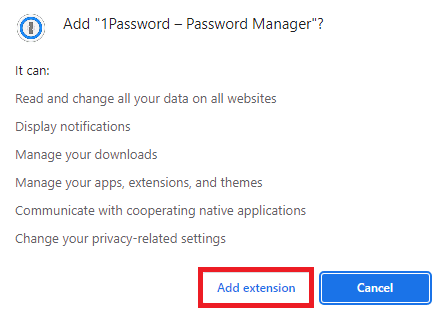
Εάν αυτή η μέθοδος δεν επιλύσει το πρόβλημα του μη συγχρονισμού του 1Password μεταξύ συσκευών, δοκιμάστε την επόμενη μέθοδο.
Διαβάστε επίσης:Πώς να εξάγετε αποθηκευμένους κωδικούς πρόσβασης από το Google Chrome
Μέθοδος 7: Ενημερώστε τα Windows
Εάν το σύστημά σας Windows δεν είναι ενημερωμένο, ενδέχεται να βρείτε διάφορα ζητήματα κατά την εκτέλεση προγραμμάτων στον υπολογιστή σας, όπως το πρόβλημα του συγχρονισμού WLAN 1Password που δεν λειτουργεί. Ομοίως, μια παλιά έκδοση των Windows μπορεί επίσης να προκαλέσει προβλήματα που δεν λειτουργεί ο συγχρονισμός του 1Password. Επομένως, για να επιλύσετε αυτό το ζήτημα, μπορείτε να δοκιμάσετε να ελέγξετε μη αυτόματα για ενημερώσεις στον υπολογιστή σας. Εάν δεν είστε βέβαιοι πώς να ελέγξετε για ενημερώσεις των Windows στη συσκευή σας Windows 10, μπορείτε να ελέγξετε το Πώς να κατεβάσετε και να εγκαταστήσετε την τελευταία ενημέρωση των Windows 10 οδηγός για την εγκατάσταση της πιο πρόσφατης ενημέρωσης για τα Windows. Εάν αυτή η μέθοδος δεν σας βοηθά και το πρόβλημα δεν προκλήθηκε από παλιές ενημερώσεις των Windows, μπορείτε να ελέγξετε την επόμενη μέθοδο για να διορθώσετε το σφάλμα.

Μέθοδος 8: Ενημερώστε το πρόγραμμα 1Password
Εάν η ενημέρωση των Windows δεν βοηθά με το πρόβλημα του μη συγχρονισμού του 1Password μεταξύ συσκευών, μπορείτε να προσπαθήσετε να διορθώσετε το πρόβλημα ελέγχοντας για ενημερώσεις 1Password. Όταν το λογισμικό σας είναι παλιό, ενδέχεται να βρείτε πολλά προβλήματα συμβατότητας με το πρόγραμμα, συμπεριλαμβανομένου του ζητήματος συγχρονισμού. Γενικά, όταν ο λογαριασμός σας 1Password είναι κλειδωμένος, θα ενημερώσει αυτόματα το 1Password για εσάς.
1. Εκκινήστε το 1 Πρόγραμμα κωδικού πρόσβασης.
2. Κάντε κλικ στο τρεις τελείες στην πλαϊνή γραμμή και επιλέξτε Ρυθμίσεις.
3. Τώρα, επιλέξτε Σχετικά με και κάντε κλικ στο Ελεγχος για ενημερώσεις.

Πώς να διορθώσετε το 1Password που δεν συγχρονίζεται με το iCloud
Εάν χρησιμοποιείτε τον λογαριασμό 1Password σε συσκευή Mac, είναι βέβαιο ότι πρέπει να χρησιμοποιείτε το iCloud. Γενικά, το 1Password συγχρονίζεται αυτόματα με το iCloud κάθε ώρα, ωστόσο, εάν υπάρχουν προβλήματα δικτύου ή διακομιστή, ενδέχεται να εμφανιστούν προβλήματα συγχρονισμού, όπως το πρόβλημα συγχρονισμού με το iCloud. Μπορείτε να ακολουθήσετε αυτά τα απλά βήματα για να ελέγξετε τις ρυθμίσεις αντιγράφων ασφαλείας για το 1Password στο iCloud και να διορθώσετε το πρόβλημα.
1. Εκτόξευση 1 Κωδικός πρόσβασης στη συσκευή σας και μεταβείτε σε Προτιμήσεις.
2. Τώρα, κάντε κλικ στο Εικονίδιο συγχρονισμού.
3. Από τον αριστερό πίνακα, επιλέξτε το Πρωταρχικός πίνακας.
4. Εγκατάσταση Συγχρονισμός του Primary Vault με και επιλέξτε iCloud.
5. Τέλος, κάντε κλικ στο Ξεκινήστε τον συγχρονισμό κουμπί για να ξεκινήσει αμέσως ο συγχρονισμός.
Εάν το πρόβλημα παραμένει με το συγχρονισμό iCloud, μπορείτε να δοκιμάσετε περαιτέρω τις ακόλουθες μεθόδους για να διορθώσετε τα προβλήματα συγχρονισμού.
6. Πλοηγηθείτε στο Επιλογές συστήματος πάνω στο ___ σου Μακ συσκευή και επιλέξτε iCloud.
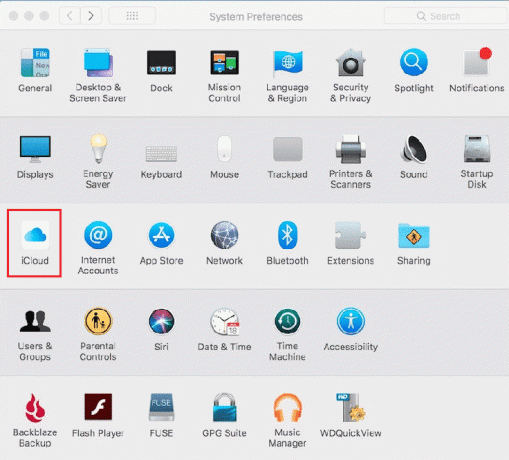
7. Εδώ, βεβαιωθείτε ότι το Δημιουργία αντιγράφων ασφαλείας iCloud είναι άναψε.
8. Τώρα, κάντε κλικ στο iCloud Drive επιλογές και δώστε τα απαιτούμενα δικαιώματα στο πρόγραμμα 1Password.
Διαβάστε επίσης:Πού μπορώ να βρω τους κωδικούς πρόσβασης στο Mac;
Πώς να διορθώσετε το 1Password που δεν συγχρονίζεται με το Dropbox
Καθώς τώρα γνωρίζετε πώς να διορθώσετε το πρόβλημα μη συγχρονισμού του 1Password μεταξύ συσκευών, τότε εάν το πρόβλημα συγχρονισμού συμβαίνει με το Dropbox σας, μπορείτε να εξετάσετε τα ακόλουθα μέτρα για να επιλύσετε το πρόβλημα.
- Βεβαιωθείτε ότι έχετε δεν έχει φτάσει το όριο αποθήκευσης στον λογαριασμό σας στο Dropbox. Αυτό είναι ένα κοινό πρόβλημα με τους χρήστες βασικού προγράμματος. Εάν χρησιμοποιείτε τακτικά το Dropbox, σκεφτείτε να αναβαθμίσετε το πρόγραμμα συνδρομής σας.
- Βεβαιωθείτε ότι το Το πρόγραμμα Dropbox είναι ορατό στη γραμμή εργασιών του υπολογιστή σας με Windows 10.
- Μπορείτε επίσης να επισκεφθείτε τον επίσημο Σελίδα αντιμετώπισης προβλημάτων 1Password Dropbox για να βρείτε πιο αποτελεσματικές μεθόδους για να διορθώσετε το πρόβλημα του συγχρονισμού 1Password που δεν λειτουργεί.

Συχνές Ερωτήσεις (FAQ)
Q1. Γιατί δεν συγχρονίζονται τα δεδομένα στο 1Password;
Απ. Ο μη συγχρονισμός δεδομένων με το 1Password μπορεί να προκύψει για διάφορους λόγους, συμπεριλαμβανομένης της κακής σύνδεσης στο διαδίκτυο ή μιας παλιάς έκδοσης του προγράμματος.
Ε2. Τι κάνει το 1Password;
Απ. Το 1Password είναι ένα σημαντικό πρόγραμμα που παρακολουθεί τους κωδικούς πρόσβασης και κάθε είδους παραβίαση ασφαλείας στο σύστημά σας.
Ε3. Γιατί το Dropbox δεν λειτουργεί με 1Password;
Απ. Εάν έχετε συμπληρώσει το όριο δεδομένων στον λογαριασμό σας στο Dropbox, ενδέχεται να δείτε σφάλματα συγχρονισμού με το 1Password.
Συνιστάται:
- 31 καλύτερες δωρεάν εφαρμογές εκμάθησης γλωσσών για iOS
- Διορθώστε το σφάλμα Ucrtbase.dll Δεν βρέθηκε στα Windows 10
- Τι να κάνετε εάν τα Windows 10 συνεχίζουν να κλειδώνουν;
- Τι συμβαίνει εάν δεν θυμάστε τον κωδικό πρόσβασης του Gmail;
Ελπίζουμε ότι αυτός ο οδηγός ήταν χρήσιμος για εσάς και μπορέσατε να το διορθώσετε 1 Ο κωδικός πρόσβασης δεν συγχρονίζεται μεταξύ συσκευών θέμα. Ενημερώστε μας ποια μέθοδος λειτούργησε για εσάς. Εάν έχετε οποιεσδήποτε προτάσεις ή απορίες για εμάς, ενημερώστε μας στην ενότητα σχολίων.

Έλον Ντέκερ
Ο Έλον είναι συγγραφέας τεχνολογίας στο TechCult. Γράφει οδηγούς για περίπου 6 χρόνια τώρα και έχει καλύψει πολλά θέματα. Του αρέσει να καλύπτει θέματα που σχετίζονται με τα Windows, το Android και τα πιο πρόσφατα κόλπα και συμβουλές.